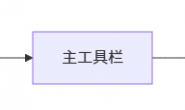在 JDPaint 5.19 中,计算中心线(中线提取) 是处理双线轮廓(如管道、文字边框)的核心功能,用于生成居中路径以简化刀具路径规划。以下是详细操作步骤及注意事项:
一、基础操作步骤
1. 准备双线轮廓
- 确保目标图形为 封闭的双线轮廓(如矩形嵌套、文字描边),且内外轮廓间距均匀(可通过 单线等距 生成)。
- 示例:
- 绘制外框矩形 → 向内偏移
5mm生成内框 → 两框之间形成双线区域。
- 绘制外框矩形 → 向内偏移
2. 激活中心线工具
3. 选择目标区域
- 框选双线轮廓区域(需包含内外边界),软件自动识别并生成中心线。
4. 参数调整(可选)
- 容差设置:在属性栏调整 连接容差(默认
0.1mm),避免中心线断裂。 - 简化曲线:勾选 “平滑处理”,减少中心线节点数量(适用于复杂图形)。
二、生成效果示例
| 原始图形 | 中心线效果 | 应用场景 |
|---|---|---|
| 双线矩形/圆形 | 居中的单线矩形/圆形 | 标牌雕刻居中切割路径 |
| 文字描边轮廓 | 文字笔画中心线 | 浮雕字核心加工路径 |
| 不规则管道状图形 | 沿管道走向的中心线 | 模具流道加工路径 |
三、常见问题与解决
| 问题 | 原因 | 解决方法 |
|---|---|---|
| 中心线断裂/不连续 | 1. 双线轮廓未完全闭合 2. 内外轮廓间距不均 | 1. 使用 曲线连接 封闭缺口 2. 检查偏移距离一致性,重新生成双线 |
| 中心线偏离居中位置 | 内外轮廓非对称 | 确保双线区域宽度均匀(可通过 测量工具 检查) |
| 无法生成中心线 | 未形成封闭双线区域 | 将开放图形转为区域:框选图形 → 区域生成 → 再计算中心线 |
| 中心线交叉扭曲 | 图形拐角过尖锐(如直角) | 对原始轮廓 倒圆角(半径≥1mm)后再计算中心线 |
四、高级技巧
1. 复杂图形分步处理
- 步骤:
- 将复杂图形拆分为多个简单子区域(如使用 打散 工具
Ctrl+B)。 - 对每个子区域单独计算中心线。
- 用 曲线连接 合并所有中心线。
- 将复杂图形拆分为多个简单子区域(如使用 打散 工具
2. 手动优化中心线
- 节点编辑:
- 选中生成的中心线 → 右键 节点编辑。
- 拖动节点调整位置,或使用 平滑节点 功能优化曲率。
- 局部重绘:在扭曲段手动绘制直线/曲线替换。
3. 结合刀具路径
- 生成雕刻路径:
- 选中中心线 → 进入 刀具路径 → 单线切割。
- 设置 切削深度 和 刀具直径,沿中心线雕刻。
⚠️ 刀具直径应 ≤ 双线区域宽度(否则过切)。
五、数学原理(了解即可)
JDPaint 的中心线算法基于 Voronoi 图 或 距离场等值线提取:
- 距离变换:计算双线区域内每个点到边界的距离。
- 提取骨架:连接所有 局部距离最大值点(即中心点),形成连续路径。
- 平滑优化:去除毛刺并简化拓扑结构。
六、替代方案(针对极限场景)
若自动生成失败,可手动创建:
- 等距线法:
- 向内/外偏移原始轮廓一半间距(如双线间距
10mm,则偏移5mm),生成中心线。
- 向内/外偏移原始轮廓一半间距(如双线间距
- 点云生成:
- 在双线区域内部绘制参考点阵 → 用 样条曲线 连接各点形成中线。
七、应用场景
- 标牌切割
- 双线文字 → 中心线作雕刻路径,避免偏刀。
- 模具流道加工
- 抽取管道中心线 → 生成铣削路径。
- 浮雕字核心线
- 沿笔画中心雕刻,确保字形精准。
总结:
- 核心操作:选中双线区域 → 编辑 → 计算中心线 → 调整容差/平滑度。
- 避坑指南:确保轮廓封闭、间距均匀,尖锐角预先倒圆。
- 进阶需求:复杂图形分块处理,手动优化关键节点。
💡 提示:生成后按
F8居中查看中心线,用 路径模拟 验证可行性!